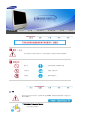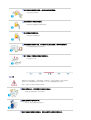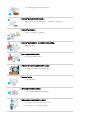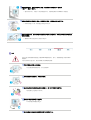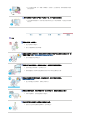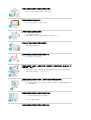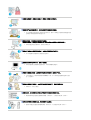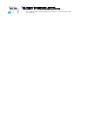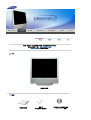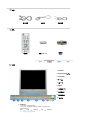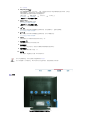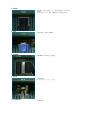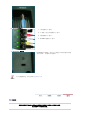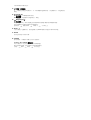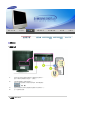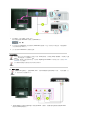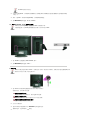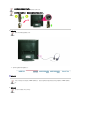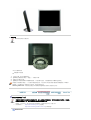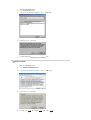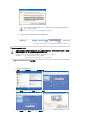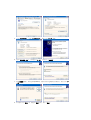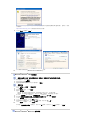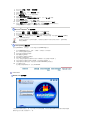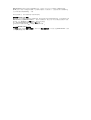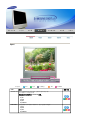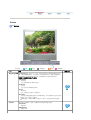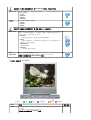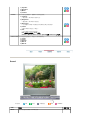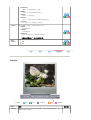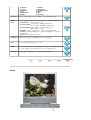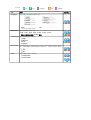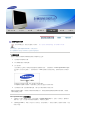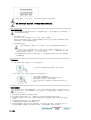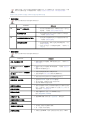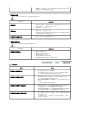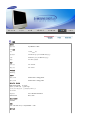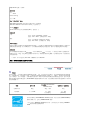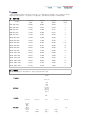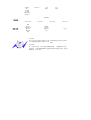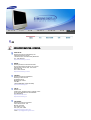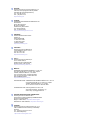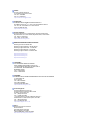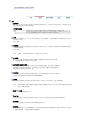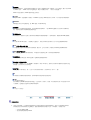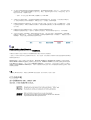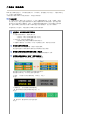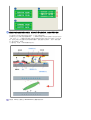嘅
嘅
嘅
嘅
嘅
嘅
嘅
嘅
嘅
嘅
嘅
嘅
嘅
嘅
嘅
嘅
嘅
嘅
嘅
嘅
ᅝ㺙偅ࡼᑣ ᅝ㺙ᑣ
嘅
嘅
嘅嘅 嘅嘅
嘅
嘅 嘅
嘅
㫖
㩷
㫖
㫖㫖 㫖㫖
㫖㩷 㫖
㫖
㫖㫖 㫖㫖
㫖㩷 㫖
㫖
SyncMaster 711MP
GGGG
GG G

若不按照这个符号所指出的方向,就可能造成对人体的伤害或者对设备的破坏。
禁止的 任何时候阅读并理解都很重要
不要拆开 从插座上拔下插头
不要碰 接地以避免电击
电源
要在相当长时间内不使用时,把你的
PC
置于
DPMS
。如果使用屏幕保护器,则把它置于
激活屏幕模式。
不要使用损坏了的或松动了的插头。
z 这会引起电击或起火

不要去拉电线来试图拔出插头,也不要用湿手去触摸插头。
z 这会引起电击或起火。
只使用适当接了地的插头和插座。
z 接地不好可能造成电击或设备损伤。
将电源插头插紧以防松脱。
z 连接不好可能导致起火。
不要过度地弯曲插头和电线,也不要在它们上面放置重物,这样可能造成损伤。
z 不照这样做可能造成电击或起火。
在一个插座上不要连接太多的插销板或插头。
z 这可能引发火灾。
安装
如果要将产品安装到多尘、高温或低温、湿度过高、存在化学物质以及
24
小时连续
使用本产品(如机场和车站等)的环境中,请一定与经授权的服务中心联系。
否则,安装不当会对显示器造成严重损坏。
把你的显示器放在一个湿度低而且灰尘尽量少的地方。
z 可能在显示器的内部产生电击或起火。
在搬动显示器时小心不要摔下来。
z 这会对产品造成损伤或者会伤着人。
将显示器基座安装到陈列柜或搁板,以免其基座末端从陈列柜或隔板凸出。

z 本产品坠落可能会导致产品损坏或人身伤害。
不要将本产品放置在不稳或窄小的表面上。
z 请将本产品放置在平整、稳固的表面上,以防坠落伤人(特别是小孩)。
不要将本产品放在地板上。
z 可能有人(特别是小孩)会被绊倒。
不要在本产品附近放置蜡烛、杀虫剂或香烟等任何易燃物品。
z 否则可能导致起火。
不要让任何加热装置靠近电源线。
z 外皮软化可能导致触电或起火。
不要将本产品安装在书柜或壁橱等通风不良的地方。
z 任何因素引起的内部温度升高都可能导致起火。
小心地放下显示器。
z 有可能损坏或破裂。
请不要把显示器的荧屏朝地面放置。
z 液晶显示器(TFT-LCD)的表面可能受到损伤。
安装墙壁支架必须由有资格的专业人员进行。
z 没有资格的人员进行安装可能会导致人身伤害。
z 切记只能使用用户手册中规定的安装设备。

在安装本产品时,出于保持通风之目的,请确保将它与墙壁隔开一段距离
(大于 10 厘米/4 英寸)。
z 通风条件不良,可使本产品内部温度升高,从而缩短部件寿命和降低产品性能。
为避免雨水沿室外天线流入室内,天线的室外部分一定要垂在进入点的下方。
z 如果雨水进入产品,则可能会导致电击或失火。
如果使用室外天线,则天线和附近电线之间应留有足够的距离,以避免因天线被强风刮倒而
彼此发生接触。
z 翻倒的天线可能会导致人身伤害或电击。
清洁
在清洁显示器的机箱或液晶显示器(TFT-LCD)的表面时,要用一块稍稍润湿了的软纤维布
来擦拭。
不要用水来清洁显示器。要用水稀释了的柔和的洗涤剂。
不要直接往显示器上喷洗涤剂。
z 使用我们推荐的洗涤剂,并用光滑的布。
使用我们推荐的洗涤剂,并用光滑的布。
如果插头和插脚之间的接头有灰尘或脏了,用一块干布好好地擦干净。
z 脏的接头会造成电击或火灾。
清洁本产品前请务必拔下电源线。
z 否则可能导致触电或起火。
从电源插座中拔出电源线后用柔软的干布擦拭本产品。

z 千万不要使用蜡、苯、酒精、稀释剂、杀虫剂、空气清新剂、润滑剂或清洁剂等
任何化学品。
每年请与维修中心或者客户服务中心联系一次,对产品内部进行清洁。
z
产品内部须保持清洁。因时间较长而导致灰尘在产品内部蓄积,可能会引发故障
或失火。
其他
不要打开护盖(或后盖)。
z 这会造成电击或起火。
z 要让合格的维修人员来维修。
如果你的显示器工作不正常—特别是当有任何异常的声音或气味从显示器里出来的话—要
立即拔下插头,并与一个授权的经销商或服务部门联系。
z 这有可能造成电击或起火。
不要将本产品放置在有油、烟或潮湿的地方;也不要将其安装在车辆上。
z 这样可能会导致故障、电击或者失火。
z
要特别避免在水旁或可能会暴露在雨雪中的户外地方操作显示器。
如果显示器坠落或者铸件被毁坏,将显示器关闭,并拔下电源线的插头。
然后与维修中心联系。
z 显示器可能会发生故障,导致电击或失火。
在暴风雨或雷电期间,或者要有相当长一段时间不用时,请把插头从插座上拔下。
z 如果不这样做,有可能造成电击或起火。
不要试图用拉电线或信号电缆的办法来移动显示器。
z 这样由于会损坏电缆而造成破坏、电击或起火。

不要只是拉动电线或信号电缆来使显示器左右移动。
z 这样由于会损坏电线而造成破坏、电击或起火。
不要盖住显示器机壳上的通风口。
z 通风不好可能会使工作停止甚至会起火。
不要在显示器上放置任何重的东西。
z 这有可能造成电击或起火。
z 如果有异物进入显示器,请拔掉电源线插头并联系服务中心。
不要让本产品接近易燃化学喷雾或易燃物品。
z 这有可能造成爆炸或火灾。
决不要把任何金属的东西插入显示器的开孔中去。
z 这会造成电击、起火或伤害。
切勿将金属物体(如筷子、金属丝和手钻)或易燃物品(如纸张和火柴)塞入通风孔、耳
机端口或
AV
端口。
z 这样做可能会引起火灾或导致触电。如果异物或水进入本产品,请立即关闭电源,
将插头从墙上插座拔出,并联系服务中心。
如果观看某个固定图像的时间过长,则可能会出现画面残留或模糊不清。
z 如果需要从监视器离开过长一段时间,则请改用节电模式,或者将屏幕保护程序设
为一个移动图像。
将分辨率和频率调整到与显示器型号相适应的水平。
z 不当的分辨率和频率可能会损伤您的视力。
17 英寸
- 1280 X 1024
长时间近距离地观看显示器可能会导致视力受损。

为减轻眼睛疲劳,在使用显示器时,须每小时休息五分钟时间。
切勿将本产品安装在不稳固、不平整的表面或容易震动的位置。
z 本产品坠落可能会导致产品损坏或人身伤害。将本产品放置于容易震动的位置可能
会缩短产品的使用寿命或引起火灾。
搬动显示器时,请关闭显示器并拔掉电源线。
在移动显示器前,须将所有的线缆拔下(包括天线和连接到其它设备的线缆)。
z 否则可能会将显示器损坏,导致失火或电击。
请将本产品放在小孩碰不到的地方,以免他们攀爬而损坏本产品。
z 本产品坠落时可能导致人身伤害甚至死亡。
如果较长时间不使用本产品,请拔下电源线。
z 否则可能因积尘或绝缘老化而发热,从而导致触电或起火。
不要将小孩喜欢的物品(或其他任何吸引小孩的东西)放在本产品上。
z 小孩可能会为了拿到该物品而试图攀爬本产品。本产品可能会坠落而造成人身伤
害,甚至死亡。
将电池从遥控器中取出后,小心不要让儿童将电池吞下。电池要远离儿童。
z 如果吞下,请马上就医。
更换电池时,应当按照电池卡盒上所指示的的正负极位置安放电池。
z 极性错误可能会促使电池破裂或泄漏,导致失火、人身伤害或污染(损坏)。
仅可以使用所指定的标准电池。不要将新旧电池混用。
z 这样作可能会促使电池破裂或泄漏,导致失火、人身伤害或污染(损坏)。

电池(和充电电池)不能当作常规垃圾处理,必须回收利用。
作为电池的使用者,客户有责任送回旧电池或充电电池以作回收利用。
z 客户可以将旧电池或充电电池送往到附近的公共回收中心,或送往销售同类电池或
充电电池的商店。

请你一定检查一下与你的显示器在一起的是否还有以下物品。
如果缺少任何一项, 请与你的经销商联系。
请联系当地经销商要购买选配件。
开箱
显示器和支架
手册
快速安装指南
保修卡
(
不是在所有地区都有
)
用户指南
,
显示器驱动程序
,
Natural Color
软件

电缆
信号电缆 电源线 音频电缆
其他
遥控器
电池
(AAA X 2)
连接器
[
例如
]
前面板
1. SOURCE
2. MagicBright
™
[]
3. AUTO/EXIT
4. CH
5. VOL
6. MENU
7.
电源按钮
[]
8.
电源指示灯
9.
遥控传感器
10.
扬声器
1. SOURCE
从
PC
模式切换到视频模式
只可在当时已连接到显示器的外部设备之间更改信号源。
要转换屏幕模式
:
[PC] [
电视
] [
外接装置
] [AV] [S-Video]
>>
点击这里以观看动画剪辑。

>>
广播系统
2. MagicBright
™
[]
所谓
MagicBright
™,旨在文本、上网、动画等方面给用户提供最理想的显示效果,与现有
的监视器相比,更具两倍以上的亮度和对比度。
再次按按钮就可以循环查找可用的预置模式。
(
娱乐空间 畅游互联网 文本显示 个人设定
)
>>
点击这里以观看动画剪辑。
-
仅限于
PC
(个人电脑)模式。
3. AUTO / EXIT
AUTO :
屏幕调整菜单关闭时
>>
点击这里以观看动画剪辑。
-
仅限于
PC
(个人电脑)模式。
EXIT :
关闭或从菜单屏幕中退出。
4. CH
在菜单项之间垂直移动或调整选定的菜单值。在电视模式中,选择电视频道。
>>
点击这里以观看动画剪辑。
5. VOL
在菜单项之间水平移动或调整选定的菜单值。还可以调整音量。
>>
点击这里以观看动画剪辑。
6. MENU
按此按钮可打开屏幕菜单及在菜单中后退一步。
7.
电源按钮
[]
使用这个按钮来打开或关闭显示器。
8.
电源指示灯
在正常操作时这个灯亮,而在显示器保存你的调整时就闪绿光。
9.
遥控传感器
将遥控器对准显示器上的这一点。
10.
扬声器
将计算机声卡连接至显示器,即可听到声音。
有关节电功能的进一步信息请看手册里说明的节电器。
为了节省能源,在不需要它,或长时间不去看它的时候,请把你的显示器关掉。
后面板
(
每个显示器的后面板配置有可能不同。
)

1. POWER
将电源线一端插入此插孔,另一端插入墙壁插座,即可给本显
示器供电。
本产品可用于电压为
100 ~ 240VAC (+/- 10%)
的电源。
2. PC IN
电脑连接端子
(15
针
D-SUB)
3. EXT(RGB)
EXT(RGB)
(外接装置)连接端子
4. ANT IN
电视连接端子
>>
天线连接端子
(
当连上电视时
)
5. PC AUDIO IN
音频连接端子

6. AV(AV)
连接端子
1.
耳机连接端子(输出)
2.
右
(R)/
左
(L)
音频连接端子(输入)
3.
视频连接端子(输入)
4. S-VIDEO
连接端子(输入)
7. Kensington
防盗锁
Kensington
防盗锁是一种用于防止系统在公共场所使用时被盗
的实用设备。(此锁必须另行购买。)
关于电缆连接的进一步信息请看连接你的显示器
按钮名称
遥控器的性能可能会受电视机或者在显示器附近操作的其他电子设备的影响,
从而因频率干扰而导致故障。

1. POWER
2.
数字按钮
3. -/--
4. (
音量
)
5. MUTE
6. TTX/MIX
7. MENU
8. ENTER
9. P
10. SOURCE
11. INFO
12. EXIT
13.
上下按钮
/
频道按钮
14. AUTO/PRE-CH
15. (MagicBright
™
)
16. DUAL l - ll
17. SLEEP
18. P.MODE
1. POWER
用此按钮开关监视器。
.
2.
数字按钮
请在电视模式下,选择电视频道。
3. -/-- (
一位数
/
两位数频道选择
)
用于选择编号为
10
或者更高的频道。
按下该按钮,就会显示
"--"
符号。
输入两位数的频道号。
4. (
音量
)
调整音量。
5. MUTE
按下此按钮暂时静音。
显示在屏幕左下角。
再次按
MUTE
按钮取消静音功能。或者按 按钮取消静音功能。
>>
点击这里以观看动画剪辑。
6. TTX/MIX
电视频道通过图文电视提供文字信息服务。
>> TTX / MIX
TTX / MIX
主要用在欧洲。
7. MENU
按此按钮可打开屏幕菜单及在菜单中后退一步。
8. ENTER
用于选择
OSD
菜单
9. P
在电视模式中,选择电视频道。
10. SOURCE
从
PC
模式切换到视频模式
.
只可在当时已连接到显示器的外部设备之间更改信号源。
[PC] [
电视
] [
外接装置
] [AV] [S-Video]
11. INFO
当前的画面信息显示在屏幕的左上角。
12. EXIT

关闭或从菜单屏幕中退出。
13.
上下按钮
/
频道按钮
从一个菜单选项垂直移动到另外一个,或者调整所选的菜单值。 在电视模式下,请选择电视
频道。
14. AUTO/PRE-CH
PC
模式除外
:
屏幕调整菜单关闭时
TV
模式除外
:
此按钮可用来返回到上一频道
15. (MagicBright
™
)
PC
模式除外
:
MagicBright
™
是一种可以根据正在收看的画面内容提供最佳观看环境的新功能。
再次按按钮就可以循环查找可用的预置模式。
(
娱乐空间 畅游互联网 文本显示 个人设定
)
16. DUAL l - ll
当显示器处于电视模式时,使用遥控器上的
DUAL
按钮可以选择立体声或单声道。
17. SLEEP
在预定时间过后关闭显示器。
18. P.MODE
按该按钮时,屏幕的中央偏下会显示当前模式。
TV / Ext. / AV / S-Video
模式除外
:
该显示器在出厂时已经预置了
4
种自动画面设置。
然后再次按该按钮,就可以遍历可用的预配置模式。
(
动态 标准 剧场 个人设定
)

连接显示器
1.
连接到电脑
1.
把你的显示器的电源线连接到显示器背面的电源端口。
把显示器的电源线插在附近的一个插座上。
2.
用模拟
D-Sub
接口连接到视频卡上。
把信号电缆连接到显示器背后的
15-pin
,
D-sub
接插件。
3.
把您的监视器的音频电缆连接到电脑背后的音频端口上。
4.
打开电脑和监视器。
2.
连接至
Macintosh

1.
使用视频卡上的
D-Sub
(模拟)接口。
将信号线连接到
Macintosh
计算机上的
D-SUB
端口。
2.
对于旧型号的
Macintosh
,您需要参阅
Macintosh
适配器(可选)后面的开关配置表,调整适配器
上的分辨率控制
DIP
开关。
3.
打开显示器和
Macintosh
计算机的电源。
连接至其他设备
该显示器允许用户将其连接到下列输入设备:
DVD
播放机,录像机
(VCR)
或摄像机,或者数字电视
(DTV)
或普通电视,且无需断开
PC
。
有关连接
AV
输入设备的详细信息,请参阅
Adjusting Your Monitor
(调节显示器)下面的
User
Controls
(用户控制)。
显示器背面的配置可能因型号的不同而有所差异。
1-1.
连接
AV
设备
监视器有
AV
连接端子,连接象
DVD, VCR
、录像带或摄像机这样的
AV
输入设备。 只要监视器一打
开,您就可以享受音像节目了。
1.
通过
S-VHS
或者电缆把音像
(AV)
输入设备
(
例如
DVD
、录像机、摄像机
)
都连接到监视器的
S-Video
(V1)
或者
Video (V2)
端子上。

2.
用音频电缆把
DVD
、录像机或者摄像机的左音频
(L)
和右音频
(R)
端子连到监视器的左
(L)
右
(R)
音频输
入端子上。
3.
然后,把
DVD
、或录像带放进
DVD
机、录像机或摄像机里。
4.
按“
SOURCE
”按钮选择
AV
或
S-Video
。
S-Video
电缆可以自选。
1-2.
连接
EXT(RGB) - Scart
主要用在欧洲。
如果设备有
EXT(RGB)
,就连接到
DVD
设备的输入端。
只要接通电源,将
DVD
播放机接到显示器上就可以观看
DVD
。
1.
将
SCART
电缆连接到
DVD SCART
接口。
2.
按“
SOURCE
”按钮选择“
EXT.
”。
2.
连接电视
如果显示器已连接天线或
CATV
(有线电视)电缆,则无需在计算机上安装任何其他电视接收硬件或
软件就可以在显示器上观看电视节目。
1.
将
CATV
或天线同轴电缆连接到显示器后部的天线端子。
您需要使用一条同轴天线电缆。
2.
打开显示器电源。
3.
使用外部信号调整按钮中的
"SOURCE"
按钮选择电视。
4.
搜索频道后,选择所需的
TV
频道。
使用内部天线端子时:
首先检查墙壁上的天线端子,然后连接天线电缆。
使用室外天线端子时:
如果使用室外天线,请尽可能用专业人士进行安装。
要将射频线缆连接到天线输入端子:
让射频线缆的铜线部分保持直立。

是信号较弱导致接收不良吗?
为改善接收效果,请购买和安装信号放大器。
在不支持天线的地区,首先将连接器接到电视天线上。
3.
连接耳机
您可以将耳机连接到显示器。
1.
将耳机连接到耳机连接端子。
使用支架
本显示器支持各种类型的
VESA
标准底座。需要折起或拆掉使用的底座以便安装某种
VESA
标准底
座。
1.
折叠底座
显示器可以倾斜
0
到
19
度。
ページが読み込まれています...
ページが読み込まれています...
ページが読み込まれています...
ページが読み込まれています...
ページが読み込まれています...
ページが読み込まれています...
ページが読み込まれています...
ページが読み込まれています...
ページが読み込まれています...
ページが読み込まれています...
ページが読み込まれています...
ページが読み込まれています...
ページが読み込まれています...
ページが読み込まれています...
ページが読み込まれています...
ページが読み込まれています...
ページが読み込まれています...
ページが読み込まれています...
ページが読み込まれています...
ページが読み込まれています...
ページが読み込まれています...
ページが読み込まれています...
ページが読み込まれています...
ページが読み込まれています...
ページが読み込まれています...
ページが読み込まれています...
ページが読み込まれています...
ページが読み込まれています...
ページが読み込まれています...
ページが読み込まれています...
-
 1
1
-
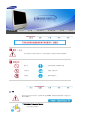 2
2
-
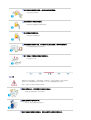 3
3
-
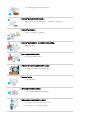 4
4
-
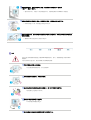 5
5
-
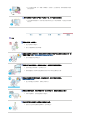 6
6
-
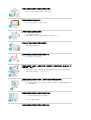 7
7
-
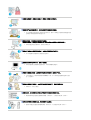 8
8
-
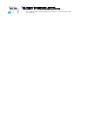 9
9
-
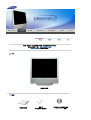 10
10
-
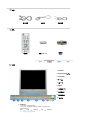 11
11
-
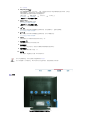 12
12
-
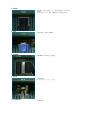 13
13
-
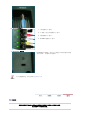 14
14
-
 15
15
-
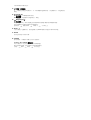 16
16
-
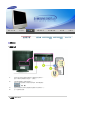 17
17
-
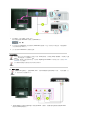 18
18
-
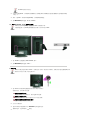 19
19
-
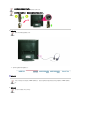 20
20
-
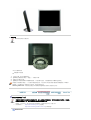 21
21
-
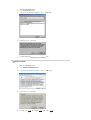 22
22
-
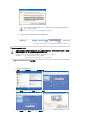 23
23
-
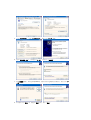 24
24
-
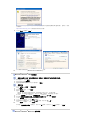 25
25
-
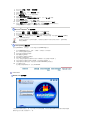 26
26
-
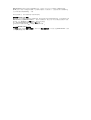 27
27
-
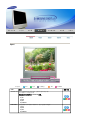 28
28
-
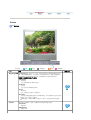 29
29
-
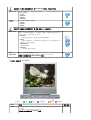 30
30
-
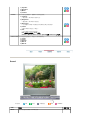 31
31
-
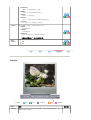 32
32
-
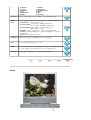 33
33
-
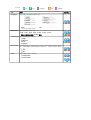 34
34
-
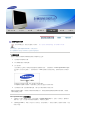 35
35
-
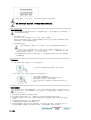 36
36
-
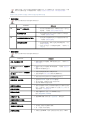 37
37
-
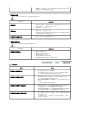 38
38
-
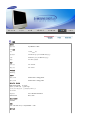 39
39
-
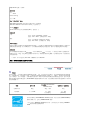 40
40
-
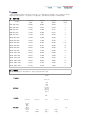 41
41
-
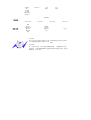 42
42
-
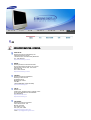 43
43
-
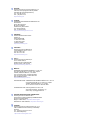 44
44
-
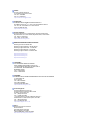 45
45
-
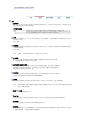 46
46
-
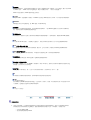 47
47
-
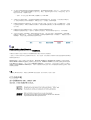 48
48
-
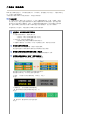 49
49
-
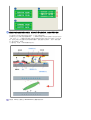 50
50